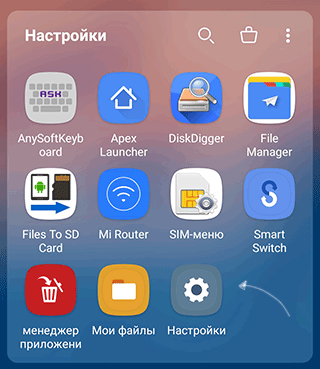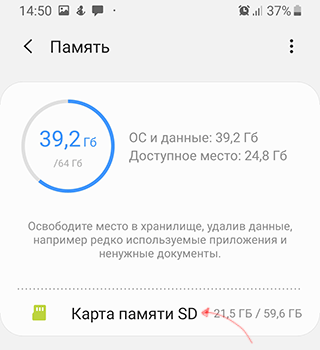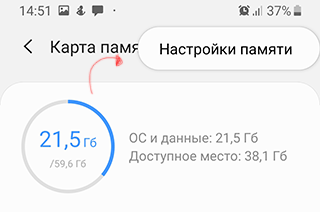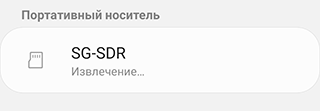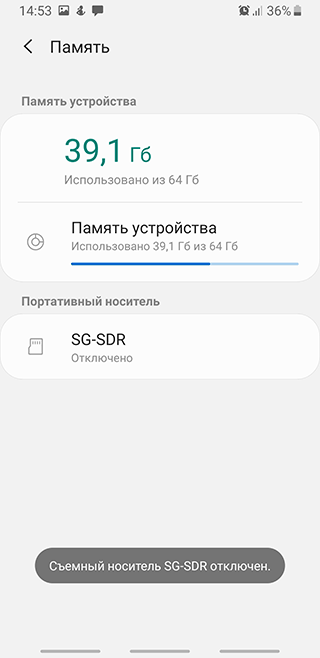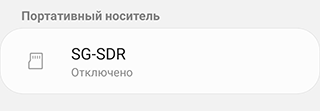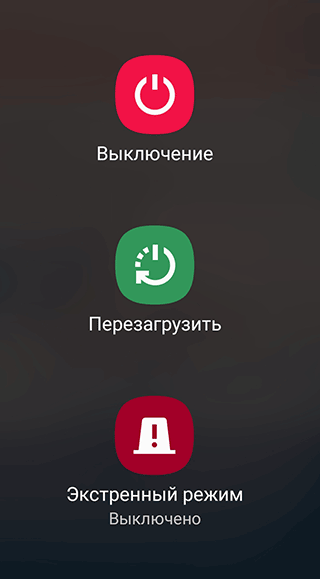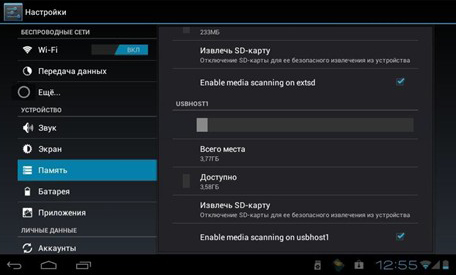Как правильно извлечь флешку из смартфона?
Как безопасно извлечь и вставить карту памяти в телефон (инструкция для Андроид)
Наверное, нет ни одного пользователя смартфона, который бы не сталкивался с проблемой нехваткой памяти на этом устройстве. Обычно это происходит при установке приложений и запуске обновлений, то есть когда пользователь увлекается модернизацией смартфона. Конечно, можно ограничить себя в установке приложений, но зачем использовать смартфон только как обычную «звонилку»? Проще и эффективнее будет приобрести карту памяти (SD-карту, microSD), правильно вставить ее и определить статус содержащегося в ней объема памяти по отношению к памяти смартфона.
Содержание:
Безопасное извлечение карты памяти
Извлечение SD-карты чисто механически требует действий, обратных ее установке в телефон. Однако для безопасного извлечения носителя этого недостаточно. Есть 2 способа, позволяющих вынуть карту памяти без риска получения неприятных последствий.
Видео
Первый способ, как извлечь sd карту (для Samsung Galaxy)
Подходит в случаях, если среди настроек имеется отвечающая за безопасное извлечение SD-карты. Алгоритм прост.
- Зайдите в меню «Настройки».

- Тапните по разделу Обслуживание устройства > Память. Отобразится информация о карте памяти.
- Нажмите на строку “Карта памяти SD”.

- В меню (три вертикальные точки) выберите единственный пункт – Настройки памяти.

- Пролистайте раздел до пункта «Портативный носитель»
- Нажмите на стрелку справа от названия пункта.
- Ознакомьтесь с информацией, которая появится в окне предупреждения.
- В процессе извлечения не пытайтесь достать карту памяти из слота!

- Несколько секунд подождите: за это время карта размонтируется.

- Статус «Отключено» говорит в том, что карту памяти можно извлечь из телефона без риска потери данных.

- Аккуратно извлеките sd карту из слота.



Второй способ
Используется, если среди настроек телефона нет той, которая отвечает за безопасное извлечение карты памяти. Порядок действий здесь еще проще.
- Удерживайте кнопку питания, выберите «Выключение».

- Подождите несколько секунд: за это время операционная система автоматически отключит связанные с картой приложения и размонтирует саму SD-карту.
- Аккуратно извлеките карту из слота.
Имейте в виду, что, пока вы не поместите карту памяти обратно в устройство, некоторые приложения смартфона могут перестать работать. Это означает, что данные приложений хранились именно на накопителе. Снова подключив карту памяти, вы активируете эти приложения и будете работать с ними, как прежде.
Приведенные рекомендации помогут вам грамотно выполнить действия по вставке и извлечению карты памяти, а также вписать ее в систему памяти на смартфоне. Не забывайте, что даже простые манипуляции со смартфоном требуют от вас известной аккуратности и соблюдения порядка действий.
К чему приводит неправильное извлечение карты памяти
Извлечение SD-карты, равно как и ее установка, требует соблюдения определенной последовательности действий. Неправильное извлечение карты приводит к:
- сбоям в работе программного обеспечения смартфона;
- повреждению самой microSD;
- поломке слота под карту;
- безвозвратной утере хранящихся на карте данных.
Если ваша SD-карта при монтировании файловой системы была включена как внешний накопитель, все нужные данные при выключении на ней сохранятся. Если же вы выбрали использование ее как внутренней памяти, то все данные с нее будут потеряны при условии перемещения ее в другое устройство.
Это серьезные последствия, которые могут повлечь за собой обращение в сервис-центр и сопутствующие этому траты. Поэтому даже такому простому процессу, каким кажется извлечение SD-карты, нужно уделять должное внимание.
Как правильно вставить SD-карту в смартфон
В зависимости от производителя и модели телефона microSD может вставляться в слот, расположенный внутри корпуса телефона за аккумулятором, или в специальный лоток на левой боковой поверхности аппарата. Чтобы правильно вставить карту памяти, выполните действия:
- выключите телефон;
- выдвиньте лоток для карты (часто это делается с помощью прилагающегося к телефону ключа-скрепки) или снимите заднюю крышку корпуса и извлеките аккумулятор;
- поднимите специальный язычок, предназначенный для удерживания карты (если он имеется);
- правильно вставьте карту, используя в качестве подсказки контур слота или лотка;
- опустите удерживающий язычок (если есть);
- задвиньте лоток или же верните на место аккумулятор и закройте заднюю крышку корпуса;
- вновь включите телефон.
Что такое монтирование
Вставить SD-карту в смартфон мало: важно определить ее статус как запоминающего устройства по отношению к внутренней памяти смартфона. Для этого необходимо выполнить монтирование файловой системы, то есть запустить системный процесс, который подготавливает использование определенного раздела (в данном случае SD-карты) операционной системой устройства.
В современных телефонах на Android монтирование файловой системы выполняется с помощью специальной функции Adoptable Storage. Для начала вы должны определиться с типом хранилища, в качестве которого будет использоваться карта памяти.
Монтирование файловой системы на Android
Есть два варианта:
- использовать microSD как съемный накопитель с возможностью перемещения всех находящихся на нем данных на другое устройство;
- объединить карту с внутренней памятью смартфона, чтобы расширить ее общий объем (при помещении карты в другое устройство все данные с нее потеряются).
При выборе первого варианта после вставки карты достаточно:
- дождаться уведомления о подключении SD-карты к смартфону;
- нажать на «Настроить»;
- выбрать тип хранилища «Съемный (вариант: «портативный») накопитель»;
- подтвердить действия.
Если же вы хотите объединить внутреннюю память смартфона с SD-картой, то после предложения настроить ее выберите вариант «Внутренняя память» и также подтвердите это решение.
Независимо от выбранного варианта после монтирования файловой системы может появиться уведомление, что карта работает медленно и что это может привести к ухудшению производительности всего устройства. Эту информацию по большому счету можно проигнорировать. Но имейте в виду, что, выбирая накопитель, лучше отдать предпочтение microSD класса 10. Эти карты записывают со скоростью не менее 10 Мб/с (а на практике обычно еще быстрее, не говоря уже о чтении, которое по умолчанию происходит быстрее, чем запись).
Как безопасно извлечь флешку из андроида?
Безопасное (правильное) извлечение флешки Если карта памяти в вашей модели находится под аккумулятором, то необходимо обязательно выключить телефон и только после этого извлекать флешку из своего гнезда. Можно аккуратно подцепить флешку иголкой или чем-то острым, чтобы вытянуть ее из слота.
Как безопасно извлечь флешку из смартфона?
Зайдите в «Настройки > Память», пролистайте в самый низ и нажмите «Unmount USB». Через несколько секунд в области уведомлений появится сообщение информирующее о том, что можно безопасно извлечь флешку.
Как безопасно извлечь флешку из ТВ бокса?
На телевизорах на базе Android TV для безопасного извлечения USB-накопителя выполните следующую процедуру:
- Войдите в меню «Настройки» — «Хранилище и сброс».
- Выберите в списке ваш внешний USB-накопитель, который следует безопасно отключить
- Выберите пункт «Извлечь»
Можно ли извлекать флешку без безопасного извлечения?
Совет №39: вынимать флешку из компьютера можно без «безопасного извлечения» Теперь не стоит бояться за сохранность информации на USB-накопителе, вытаскивая его из компьютера. Обновление Windows 10, выпущенное в октябре 2018 года, позволяет вынимать флешку без нажатия кнопки «Безопасное извлечение».
Как безопасно извлечь USB флешку из телефона Samsung?
Безопасное (правильное) извлечение флешки Если карта памяти в вашей модели находится под аккумулятором, то необходимо обязательно выключить телефон и только после этого извлекать флешку из своего гнезда. Можно аккуратно подцепить флешку иголкой или чем-то острым, чтобы вытянуть ее из слота.
Как отключить флешку от телефона самсунг?
Прежде чем извлечь карту памяти из телефона Samsung, отключите её:
- Откройте “Настройки”
- Выберите пункт “Оптимизация”
- В разделе “Память” откройте “Настройки памяти”
- Выберите “Карта памяти” нажмите ОТКЛЮЧИТЬ
Нужно ли нажимать извлечь флешку?
В любом случае, независимо от используемой политики рекомендуется извлекать флешку безопасно. Это позволит избежать повреждения данных. К тому же, сам процесс извлечения осуществляется буквально в 2 клика и не занимает много времени. Данный совет применим как к Windows, так и к другим операционным системам.
Как безопасно извлечь флешку на Windows 10?
Найдите значок Безопасное извлечение оборудования на панели задач. Если он не отображается, выберите Показать скрытые значки . Нажмите и удерживайте (или щелкните правой кнопкой мыши) значок и выберите оборудование, которое требуется извлечь.
Как правильно извлечь флешку из мака?
Нажмите на иконке накопителя правой кнопкой мыши и в появившемся контекстном меню выберите пункт «Извлечь». Контекстное меню можно вызвать также и в окне, отображающем содержимое накопителя.
Как безопасно извлечь карту памяти из планшета?
Заходим в настройки.
- Далее находим раздел «Память».
- В нижней части экрана есть кнопка с надписью «Извлечь SD-карту» (название может быть несколько иным, это роли не играет). …
- Подтвердите отключение SD-карты.
- Карта была отключена, поэтому вы видите сообщение «Подключить SD-карту».
- Теперь ее можно извлекать из слота.
Как отключить карту памяти на андроид?
Как извлечь SD-карту из телефона?
- Перейдите в Настройки > Устройство > Хранилище
- Нажмите Извлечь , чтобы отключить SD-карту
- Теперь SD-карту можно извлекать из телефона
Как безопасно извлечь флешку если нет значка?
NotificationAreaIcons, в Windows 10 нужно зайти в раздел персонализации и перейти в Панель задач -> Область уведомлений.
- В настройках указывается, какие именно значки должны показываться в системном трее. …
- После этого одноименная иконка должна появиться на должном месте. …
- Флешка будет безопасно отключена.
Что будет если просто вытащить флешку?
Если вытащить флешку сразу, то существует риск потерять данные на ней или, что еще хуже, можно вообще испортить носитель и (или) электронные компоненты материнской платы ПК.
Почему нельзя просто вытаскивать флешку?
При работе с внешними носителями информации (USB флэш диски, внешние винчестеры) Windows хранит часть данных в оперативной памяти, так как еще не была записана на этот носитель информации. Получается, что если вытащить флэшку без безопасного извлечения, то данные просто не успеют записаться на неё.
Как правильно извлекать флешку из телефона?
Как безопасно извлечь USB флешку из телефона?
Зайдите в «Настройки > Память», пролистайте в самый низ и нажмите «Unmount USB». Через несколько секунд в области уведомлений появится сообщение информирующее о том, что можно безопасно извлечь флешку.
Как заменить карту памяти в телефоне?
Вот что я сделал, чтобы обойти это:
- Расшифруйте старую карту (перед тем, как удалить ее из телефона).
- Выключить телефон
- Удалить старую карту
- Вставьте новую карту
- Включи свой телефон
- Телефон обнаружит карту, а затем пожалуется на проблемы.
- Расшифруйте новую карту. …
- Карта должна работать сейчас.
Как правильно извлечь флешку из телефона?
Первый способ, как извлечь sd карту (для Samsung Galaxy)
- Зайдите в меню «Настройки».
- Тапните по разделу Обслуживание устройства > Память. …
- Нажмите на строку “Карта памяти SD”.
- В меню (три вертикальные точки) выберите единственный пункт – Настройки памяти.
- Пролистайте раздел до пункта «Портативный носитель»
Как безопасно извлечь флешку из андроида?
Как безопасно извлечь флешку (Micro SD) из планшета Android?
- Далее находим раздел «Память».
- В нижней части экрана есть кнопка с надписью «Извлечь SD-карту» (название может быть несколько иным, это роли не играет). Нажмите на нее.
- Подтвердите отключение SD-карты.
- Карта была отключена, поэтому вы видите сообщение «Подключить SD-карту».
- Теперь ее можно извлекать из слота.
Как безопасно извлечь устройство в Windows 10?
Найдите значок Безопасное извлечение оборудования на панели задач. Если он не отображается, выберите Показать скрытые значки . Нажмите и удерживайте (или щелкните правой кнопкой мыши) значок и выберите оборудование, которое требуется извлечь.
Нужно ли форматировать новую карту памяти в телефоне?
Карты памяти необходимо форматировать перед первым использованием или после того, как они использовались или форматировались на других устройствах. Но после форматирования карты памяти на компьютере её с уверенностью можно использовать на любом устройстве.
Как перенести данные на новую карту памяти Android?
Перенос данных с карты памяти на внутренний накопитель
- На начальном экране коснитесь значка экрана приложений.
- Найдите и коснитесь Настройки > Хранилище.
- Коснитесь названия SD-карты и найдите папку или файл, которые необходимо перенести.
- Коснитесь и удерживайте папку или файл, которые требуется перенести.
Как безопасно извлечь флешку из телевизора Самсунг?
Войдите в меню «Настройки» — «Хранилище и сброс». Выберите в списке ваш внешний USB-накопитель, который следует безопасно отключить Выберите пункт «Извлечь» Дождитесь сообщения «Безопасно извлечено» и аккуратно отсоедините накопитель от USB-порта телевизора
Как безопасно отключить андроид от компьютера?
Безопасное отключение телефона в режиме USB Drive
- Windows: Откройте «Мой компьютер» или «Проводник», кликните правой кнопкой мыши на имени USB накопителя и выберите пункт меню «Извлечь». …
- Mac OS: Для безопасного извлечения накопителя перетащите иконку соответствующего диска на иконку Корзина.
Как извлечь SD карту из телефона Xiaomi?
Чтобы провести форматирование с помощью смартфона следуйте следующему алгоритму:
- зайдите в Меню и выберете раздел «Память»;
- выберете функцию «Извлечь карту памяти» или «Очистить карту памяти» и ожидайте, пока начнется процесс;
- после завершения форматирования, появится функция «Подключить карту SD».
Как сделать карту памяти основной памятью телефона?
Зайдите в Настройки — Хранилище и нажмите по пункту «SD-карта» (На некоторых устройствах пункт настроек накопителей может находится в разделе «Дополнительно»). В меню (кнопка справа вверху) выберите «Настроить». Если в меню присутствует пункт «Внутренняя память», сразу нажмите по нему и пропустите пункт 3.
Как безопасно извлечь флешку из смартфона?
На ПК под управление ОС Windows сделать это достаточно легко, находим на Панели задач в правом нижнем углу значок с изображением USB устройства кликаем правой кнопкой и выбираем пункт «извлечь съемный диск( )» кликаем на неё левой кнопкой и после оповещения что можно извлечь, извлекаем .
Как безопасно извлечь флешку из андроида?
Как безопасно извлечь флешку (Micro SD) из планшета Android?
- Далее находим раздел «Память».
- В нижней части экрана есть кнопка с надписью «Извлечь SD-карту» (название может быть несколько иным, это роли не играет). Нажмите на нее.
- Подтвердите отключение SD-карты.
- Карта была отключена, поэтому вы видите сообщение «Подключить SD-карту».
- Теперь ее можно извлекать из слота.
Как безопасно отключить андроид от компьютера?
Безопасное отключение телефона в режиме USB Drive
- Windows: Откройте «Мой компьютер» или «Проводник», кликните правой кнопкой мыши на имени USB накопителя и выберите пункт меню «Извлечь». …
- Mac OS: Для безопасного извлечения накопителя перетащите иконку соответствующего диска на иконку Корзина.
Как безопасно извлечь флешку на Windows 10?
Нажмите и удерживайте (или щелкните правой кнопкой мыши) значок и выберите оборудование, которое требуется извлечь. Если значок Безопасное извлечение оборудования не отображается, нажмите и удерживайте (или щелкните правой кнопкой мыши) на панели задач и выберите Параметры панели задач .
Как безопасно извлечь флешку из телевизора LG?
Нажмите кнопку INPUT на пульте (или иконку «Вход» на главном экране). Появится список активных входов, выберите «все входы». Нажмите кнопку «Извлечь».
Как перенести файлы с телефона на USB флешку?
Как подключить флешку через USB Media Explorer
- Установите на смартфон приложение USB Media Explorer, скачав его из Google Play.
- Подключите USB-накопитель к кабелю OTG. …
- Подключите OTG к смартфону и подождите несколько секунд. …
- В большинстве случаев приложение автоматически находит USB-накопитель. …
- Готово!
Как сделать карту памяти основной памятью телефона?
Как форматировать SD карту памяти как внутреннюю память (пример для Android 9.0)
- На вашем смартфоне зайдите в Настройки — Хранилище. …
- Нажмите по кнопке меню справа вверху, выберите пункт «Настройки хранилища», а на следующем экране — «Внутренняя память».
Как заменить карту памяти в телефоне?
Вот что я сделал, чтобы обойти это:
- Расшифруйте старую карту (перед тем, как удалить ее из телефона).
- Выключить телефон
- Удалить старую карту
- Вставьте новую карту
- Включи свой телефон
- Телефон обнаружит карту, а затем пожалуется на проблемы.
- Расшифруйте новую карту. …
- Карта должна работать сейчас.
Как безопасно отключить iphone от компьютера?
В Windows в системном трее есть значок, который вы можете щелкнуть «Безопасное извлечение устройства и извлечение носителя». Щелкните правой кнопкой мыши значок, найдите имя вашего устройства iOS и щелкните его, чтобы извлечь его.
Как безопасно извлечь жесткий диск из компьютера?
Как безопасно отключить внешний жесткий диск USB от телевизора
- Войдите в меню «Настройки» — «Хранилище и сброс».
- Выберите в списке ваш внешний USB-накопитель, который следует безопасно отключить
- Выберите пункт «Извлечь»
- Дождитесь сообщения «Безопасно извлечено» и аккуратно отсоедините накопитель от USB-порта телевизора
Как убрать значок безопасного извлечения устройства?
Как удалить значок Безопасное извлечение устройства
- Нажмите кнопку Пуск> Выполнить, введите команду Regedit и нажмите клавишу ВВОД.
- В редакторе реестра перейдите в HKEY_LOCAL_MACHINE System CurrentControlSet Services nvatabus (может быть nvata64 или nvata).
- Щелкните правой кнопкой мыши в окне и нажмите создать> Параметр DWORD, назовите его DisableRemovable.
Способы безопасного извлечения флешки с Android-планшетов
Многим может показаться, что этот вопрос смешон и для этого не нужна отдельная статья. Но ведь не все пользователи Андроид-гаджетов сразу поняли, как и что делать. Чтобы не использовать метод тыка, который зачастую приводит к поломке аппарата, лучше заранее ознакомиться с нужной информацией. Эта статья расскажет о том, как безопасно извлечь флешку из планшета Андроид, а также, что будет, если всё делать не по правилам.

Правильное отключение накопителя помогает избежать потери данных и поломки слота памяти.
К чему может привести небезопасное извлечение
Большинство людей полностью уверено в том, что безопасное вынимание накопителей — это лишняя трата времени, и microSD вполне можно вынуть и без лишних действий. Однако над разработкой Android-гаджетов трудилось множество специалистов в области программирования. И те, кто считаю, что безопасное извлечение придумали просто так, глубоко ошибаются. Если вытащить накопитель, не прибегая к правилам, то это может привести к некоторым неприятностям, таким как:
- Сбой в работе программного обеспечения. Вследствие этого будет необходимо менять версию прошивки;
- Потеря всей информации, которая хранилась на съёмном накопителе, без возможности восстановления;
- Полная неработоспособность флеш-накопителя;
- Поломка слота карты памяти. В домашних условиях его сделать не получиться, поэтому придётся нести сломанный аппарат к мастеру, где платить за ремонт деньги.

Теперь многим стало понятно, что извлекать внешние хранители данных нужно только по правилам и тогда сам аппарат, и флеш-накопитель прослужат долгие годы. То, как безопасно извлечь флешку из планшета, описано далее.
Два верных способа безопасного извлечения флешки из планшета
В мире существует только два основных способа вынимания внешних накопителей из Android-аппаратов, оба из которых считаются правильными. Каждый пользователь планшета может выбрать свой вариант, который для него будет более удобным.
Первый способ безопасного извлечения
Этот способ требует обязательного наличия в настройках пункта, который отвечает за вынимание флешки. Не все планшеты оснащены этой функцией, хотя на большинстве современных гаджетов она есть. Итак, чтобы вытащить microSD, нужно проделать следующие действия:
- Найти в меню значок настроек и открыть его;
- В меню настроек найти пункт «Память»;
- Открыв «Память», будет видна информация о памяти на планшете и на microSD. Пролистать в самый низ и нажать на «Извлечь CD-карту»;
- После нажатия на пункт «Извлечь CD-карту» вылезет предупреждающие окно, где будет указано, что после изъятия карты из слота некоторые приложения могут не работать. В этом нет ничего страшного, просто есть приложения и игры, которые хранят свои данные на флеш-накопителе, чтобы не занимать пространства внутренней памяти. Смело можно нажимать «OK», тем самым соглашаясь с предупреждением.

- Спустя несколько секунд microSD размонтируется. Операционная система отключит все приложения, которые хранили свои данные на флешке. После этого выскочит окно, где будет указано, что флешку можно извлекать;
- Аккуратно вытащить флешку.
Алгоритм действий предельно прост и с ним справится даже ребёнок, который впервые держит в руках такой гаджет, как планшет.
Второй способ извлечения
На некоторых аппаратах отсутствует пункт, отвечающий за безопасное извлечение внешнего накопителя. Для таких устройств и подойдёт такой способ. Просто отключить гаджет, нажав на кнопку питания. Во время отключения операционная система автоматический отключит все приложение и размонтирует microSD, после чего её можно спокойно вынимать. Также такой способ подойдёт и для устройств на которых присутствует пункт, который отвечает за извлечение. Например, часто случается, что после нажатия на «Извлечь CD-карту» размонтирование длится достаточно долго. Большинство людей не дожидаются и вынимают флеш-накопитель, а лучше будет сначала отключить аппарат, а потом извлечь накопитель.
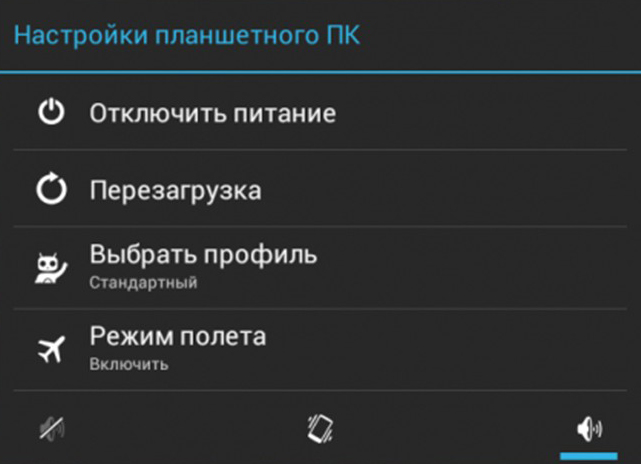
Заключение
Теперь стало ясно, что лучше потратить пару минут на безопасное извлечение, чем пару тысяч на ремонт своего гаджета. Точный алгоритм действий по извлечению зависит от отдельной модели планшета.